Windows Insider Preview
Windows 11のタッチ設定が改善へ ~“エッジジェスチャー”も無効化できるように
誤操作を避けたり、ユーザーの操作を制限したい場合に
2024年10月22日 08:50
このコーナーでは、「Windows 11 Insider Preview」ビルドでテストされている最新のOS機能を紹介します。ただし、テストの結果、紹介した機能が製品版OSに搭載されないこともあります。あらかじめご留意ください。
タッチパネルを搭載したWindows 11デバイスでは、3本または4本の指を使ったタッチジェスチャーのON/OFFを「設定」アプリの[Bluetooth とデバイス]-[タッチ]ページで切り替えられる。
Windows 11では現在、以下のジェスチャーがサポートされているが、3本以上のタッチジェスチャー(※印をつけたもの)はここで無効化できる。これはあくまでもヘルプページに明記されているもので、「Windows 11 2022 Update」(バージョン 22H2)ではさらに多くのタッチジェスチャーがサポートされているので活用したい。
- 画面をタップ:項目を選択
- 画面に2本の指を置き、水平または垂直方向にスライド:スクロール
- 画面に2本の指を置き、ピンチインまたはピンチアウト:ズームインまたはズームアウト
- 画面をタップ&ホールド(長押し):右クリックメニューを表示
- 画面上で3本の指で上方向にスワイプ※:開いているすべてのウィンドウを表示
- 画面上で3本の指を下方向にスワイプ※:デスクトップを表示
- 画面上で3本の指を左右にスワイプ※:最後に開いたアプリに切り替える
- 画面上で4本の指を左右にスワイプ※:仮想デスクトップを切り替える
- 画面の右端から内側に1本の指でスワイプ:通知センターを開く
- 画面の左端から内側に1本の指でスワイプ:ウィジェットを表示する
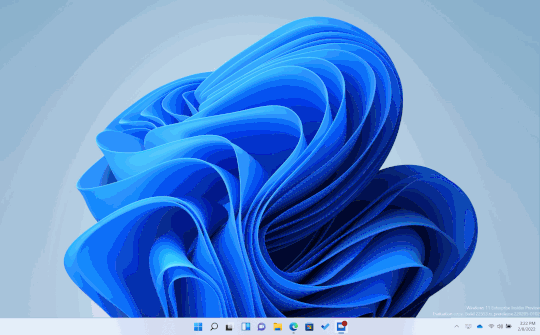
しかし、意外なことに「画面の端から内側にスワイプ」する“エッジジェスチャー”に関しては無効化するオプションが用意されていなかった。以下のプレビュービルドではそれらを管理するGUIオプションが新設されており、誤操作を避けたり、ユーザーの操作を制限したい場合にエッジジェスチャーを無効化できる。
- Canary:Build 27718
- Dev(Windows 11 バージョン 24H2):Build 26120.1843(KB5043185)
- Beta(Windows 11バージョン 23H2):Build 22635.4145(KB5041881)
「Windows 11 Insider Preview」ビルドでテストされている機能はお蔵入りになることもあるが、本機能は大きな問題がなければそのうち製品版Windows 11にも導入されるものと思われる。















![【Amazon.co.jp限定】1冊ですべて身につくHTML & CSSとWebデザイン入門講座[第2版] (特典:「Webデザイナーのポートフォリオの作り方入門講座」データ配信) 製品画像:2位](https://m.media-amazon.com/images/I/51skMJ-OVcL._SL160_.jpg)







